电脑硬盘打不开,电脑硬盘打不开了怎么办
2024-11-12 08:24:04 来源:华军科技数据恢复
电脑硬盘打不开,是很多用户都会遇到的一个头疼问题。也许你打开电脑时,发现硬盘无法识别,或者是硬盘显示异常,导致无法访问重要的文件。面对这样的情况,很多人会陷入焦急和困惑,尤其是当硬盘内存有重要的工作文档、家庭照片或个人数据时,数据丢失的风险更是令人不安。为什么电脑硬盘打不开?我们又该如何解决这个问题呢?
电脑硬盘打不开的原因分析
物理损坏
电脑硬盘作为精密设备,如果受到撞击、跌落或者内部机械零件出现故障,硬盘就有可能发生物理损坏。这种情况下,硬盘可能发出异常声音,或者完全无法被电脑识别。这类问题通常较为严重,自己很难修复。
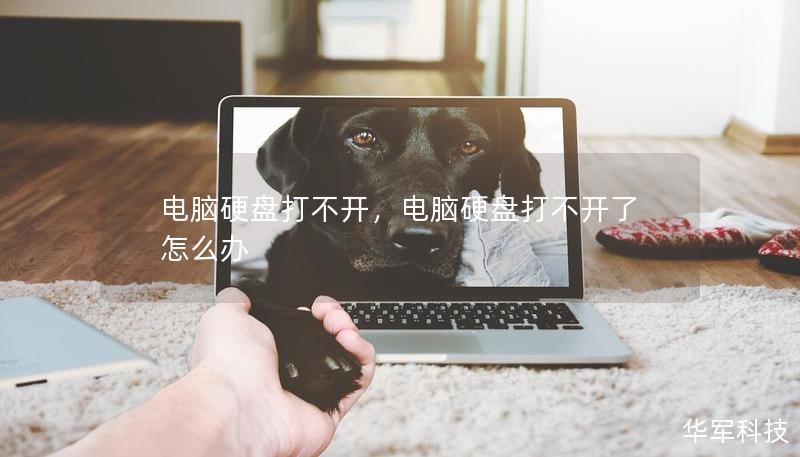
电路问题
硬盘的电路板受损、短路或者电源不稳,都可能导致硬盘无法正常运行。这种情况下,硬盘可能无法启动或经常掉电,影响正常读取数据。
连接故障
很多时候,硬盘打不开可能只是由于数据线或电源线松动、连接接口氧化等原因。特别是外接硬盘,经常插拔使用容易导致连接松动,导致电脑无法识别硬盘。
电脑突然断电、蓝屏、系统崩溃等情况,都有可能损坏硬盘的文件系统,导致硬盘中的数据变得无法读取。常见的文件系统损坏现象包括:硬盘在文件管理器中显示为“RAW”格式,或者提示需要格式化才能使用。
病毒或恶意软件
电脑硬盘感染病毒或恶意软件,也可能导致硬盘无法正常工作。部分病毒会篡改硬盘的启动文件或破坏文件系统,从而导致硬盘数据无法访问。
硬盘打不开后的应对策略
当你遇到硬盘打不开的问题时,首先要保持冷静,避免进一步损坏硬盘。在进行任何修复尝试之前,以下几点是你需要遵循的基本原则:
不要格式化硬盘:如果硬盘提示需要格式化,切勿轻易进行格式化操作,这样可能会导致数据彻底丢失。
避免反复插拔硬盘:频繁插拔硬盘可能进一步损害硬盘的物理部分或电路,增加数据恢复的难度。
备份现有数据:如果硬盘还能偶尔读取,尽量马上备份所有重要数据,防止出现更大的数据损失。
第二部分将为你介绍如何通过专业的工具和技术来修复硬盘问题,并恢复数据。
修复硬盘故障的解决方案
检查硬件连接
你可以先检查硬盘的连接线和接口。如果是外接硬盘,尝试更换一条数据线,或者尝试将硬盘插入不同的USB接口,查看问题是否得到解决。对于内置硬盘,建议检查硬盘与主板的连接线,确保接口没有松动。
使用专业的硬盘修复工具
当硬盘由于文件系统损坏或逻辑问题而无法读取时,可以尝试使用专业的硬盘修复工具进行数据恢复。以下是几个常见的工具:
CHKDSK:这是Windows系统自带的磁盘检查工具,能够自动修复磁盘中的文件系统错误。你可以通过命令提示符输入“chkdsk/f/r”,对硬盘进行扫描并修复。
DiskGenius:这是一款专业的数据恢复软件,能够针对硬盘的坏道修复、文件系统恢复和分区修复等问题提供有效的解决方案。
EaseUSDataRecovery:这款软件主要用于数据恢复,操作简单,能帮助用户在硬盘崩溃后,快速恢复丢失的数据。
硬盘数据恢复服务
如果硬盘发生了物理损坏或电子故障,自己无法修复,这时就需要寻求专业的硬盘数据恢复服务。通过专业的设备,数据恢复专家能够打开硬盘并读取内部数据,特别是当硬盘出现坏道或机械故障时,只有专业人士才能在无损的前提下取出数据。
预防未来的数据丢失
无论是机械硬盘(HDD)还是固态硬盘(SSD),都无法避免老化和损坏。因此,养成良好的数据备份习惯至关重要。定期备份硬盘中的重要文件,可以使用外接硬盘、云存储服务或NAS设备进行备份。与此避免长时间持续使用硬盘,保持电脑通风散热,减少硬盘过热情况的发生。
面对电脑硬盘打不开的问题,虽然看似复杂,但只要采取正确的步骤,问题大多是可以解决的。硬盘打不开的原因多种多样,从硬件连接故障到文件系统损坏,不同问题有不同的解决方案。无论如何,数据的安全性始终是我们最关心的问题。通过定期备份、使用可靠的修复工具和专业的恢复服务,你可以最大程度上避免数据丢失的风险,保护好自己重要的资料。
现在就行动起来,检查你的硬盘是否健康,并为未来的突发情况做好万全准备吧!
